Транскрибиране на срещи в Zoom
Транскрибирайте вашите срещи в Zoom в текст, който може да се търси и редактира, само за минути. Transkriptor предоставя точни транскрипции на Zoom срещи, включващи имена на говорещите, времеви маркери и обобщения, спестявайки ви часове ръчна работа.
Автоматично транскрибиране на срещи в Zoom

Никога не пропускайте детайл от срещата в Zoom
Transkriptor AI улавя всяка дума с 99% точност и знае кой какво е казал. Онази брилянтна идея, спомената на 47-мата минута от разговора? Всичко е запазено, може да се търси и е готово, когато имате нужда от него.
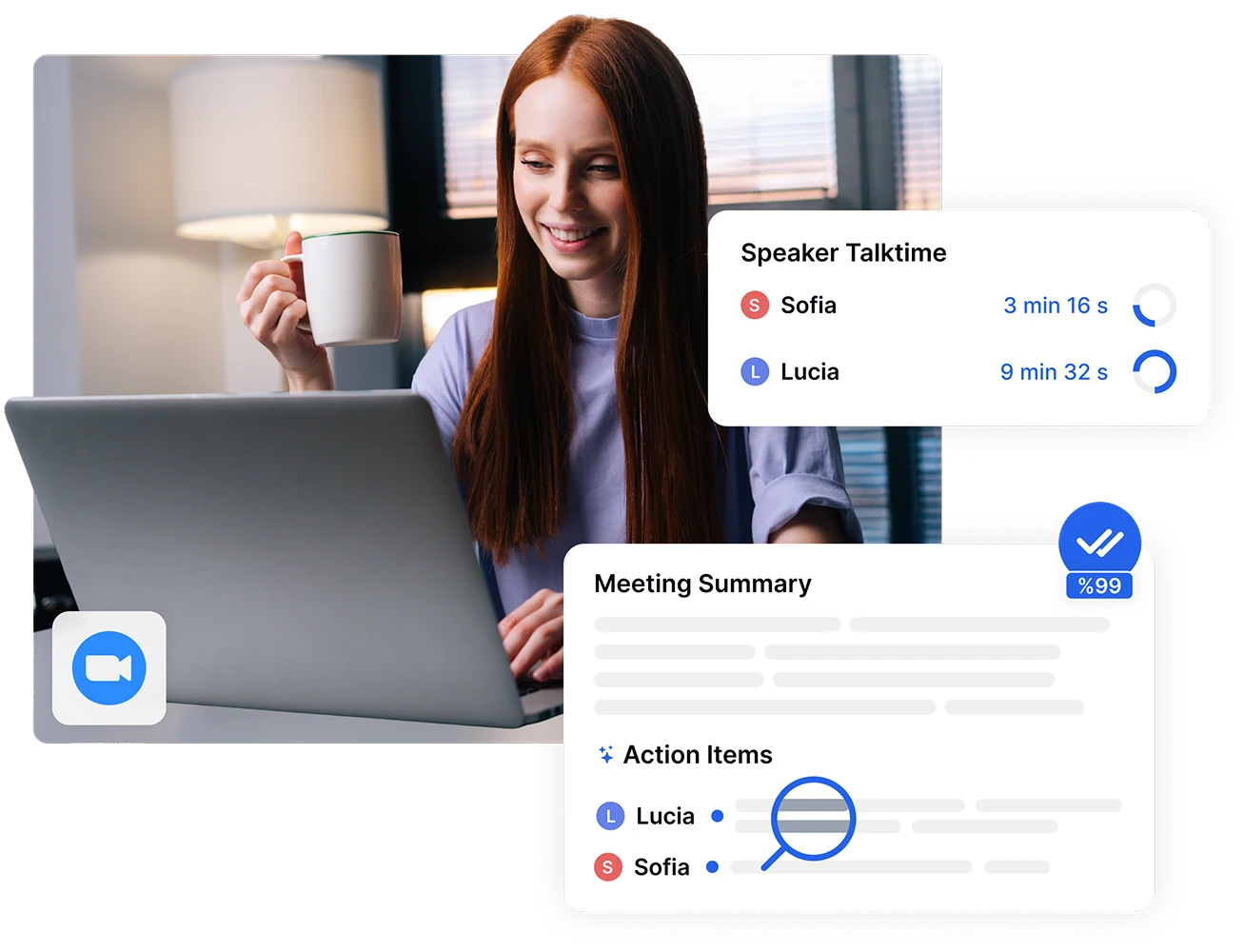
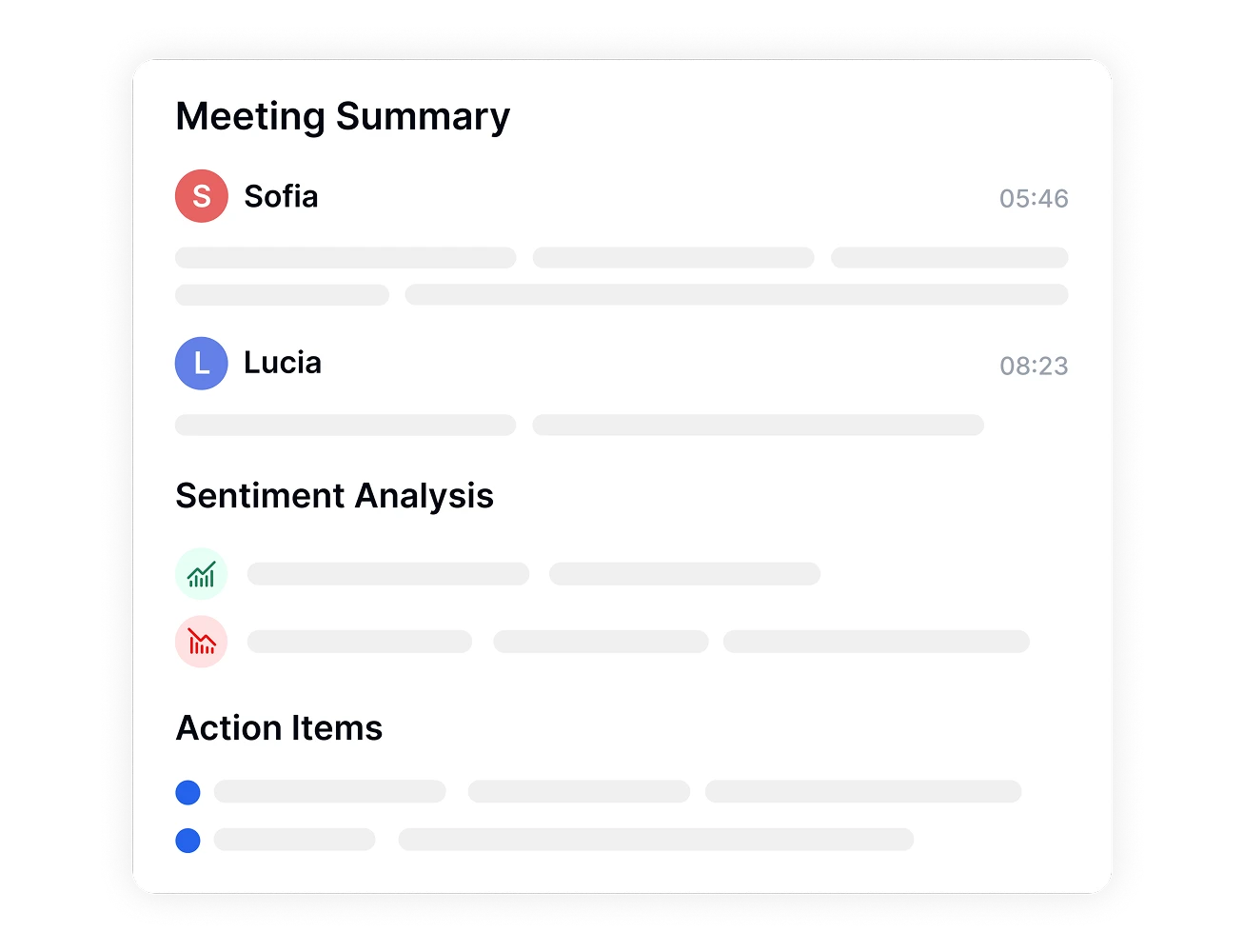
90-минутна среща в Zoom? 5-минутно обобщение
Получете транскрипции от срещи в Zoom, в които може да се търси, за минути, а не часове с Transkriptor AI. Кликнете върху всеки времеви маркер, за да преминете към точно този момент.
100+ езика, нулеви бариери
Вашият екип от Токио се среща с Берлин, докато Ню Йорк се включва? Без проблем. Автоматичното транскрибиране и превод означава, че всеки разбира всичко на своя език.
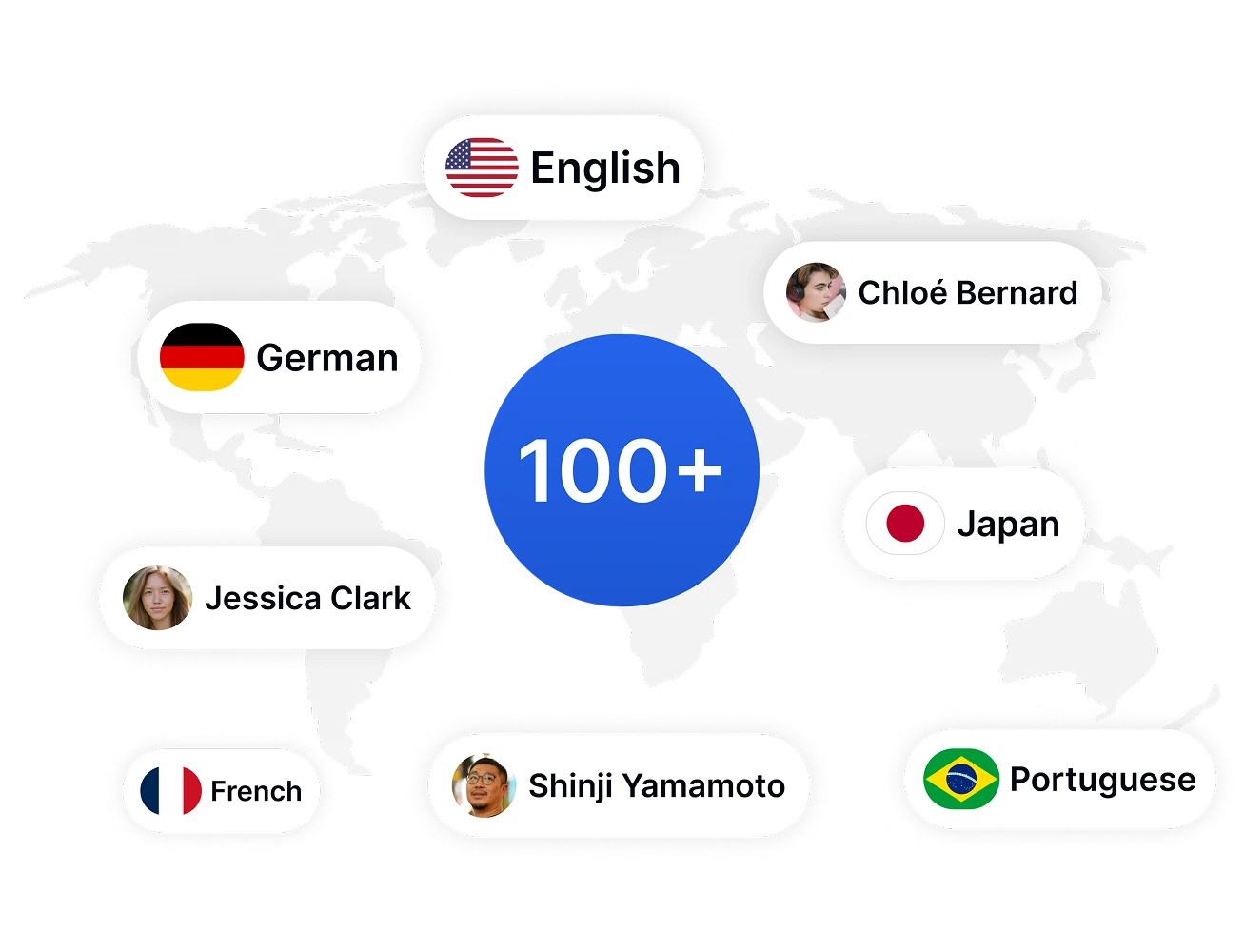
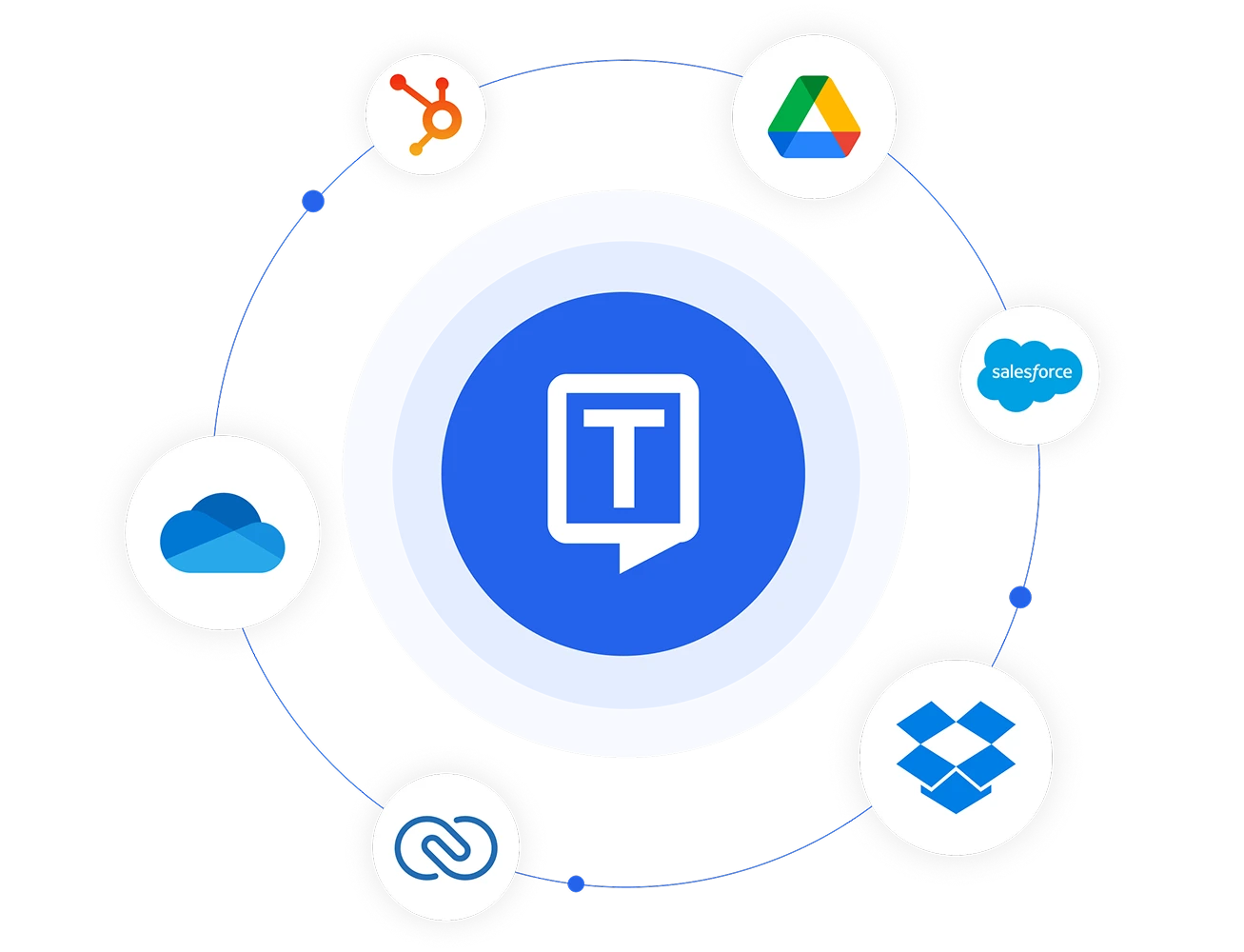
Интегриране с CRM и инструменти за облачно съхранение
Transkriptor се свързва безпроблемно с Google Drive, Dropbox и вашата CRM система. Качете записи от Zoom, синхронизирайте транскрипции и запазете всичко в съществуващия си работен процес. Без превключване между приложения, без копиране и поставяне, само гладка интеграция с инструментите, които вече използвате.
4 прости стъпки за транскрибиране на срещи в Zoom
- 1СТЪПКА 1
Свържете вашия календар или поканете асистент за срещи
- 2СТЪПКА 2
Оставете AI да транскрибира вашата среща
- 3СТЪПКА 3
Редактирайте и подобрете вашата транскрипция
- 4СТЪПКА 4
Експортирайте и споделете
Кой се възползва от транскрибиране на срещи в Zoom?
Трансформирайте вашите Zoom срещи с интелигентност, базирана на AI
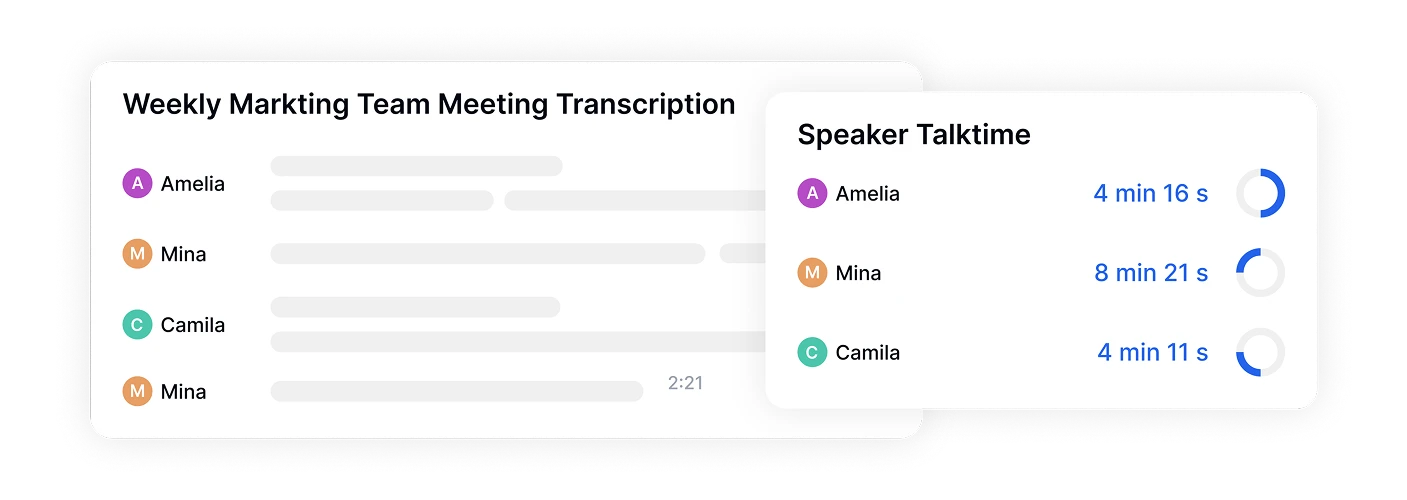
Разпознаване на говорители с AI
Автоматично идентифицирайте и обозначавайте различни говорители във вашите Zoom срещи. AI на Transkriptor различава участниците, което улеснява следенето на разговорите и приписването на изказванията на правилния човек.
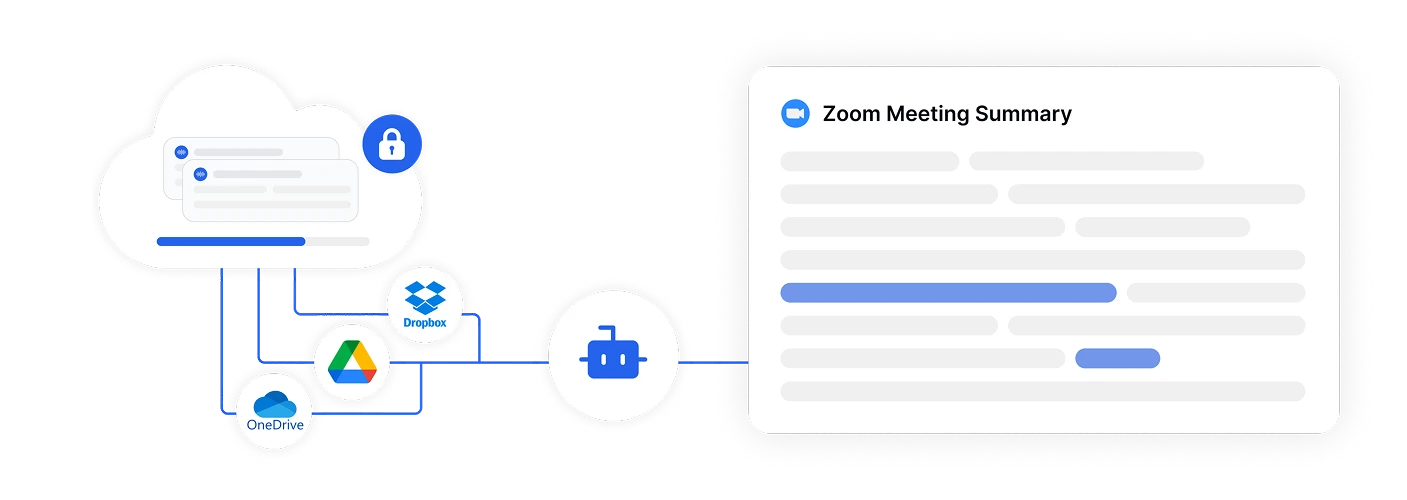
Интеграция с облачно съхранение
Импортирайте безпроблемно записи от Zoom от Google Drive, Dropbox и OneDrive. Вашите транскрибирани срещи в Zoom се запазват автоматично в облака, достъпни са от всяко устройство и са защитени с корпоративно ниво на сигурност.

Редактиране и превод в реално време
Редактирайте транскрипции, докато слушате възпроизвеждането със синхронизирано подчертаване. Превеждайте транскрипции на Zoom срещи на над 100 езика мигновено, идеално за международни екипи и глобални организации.
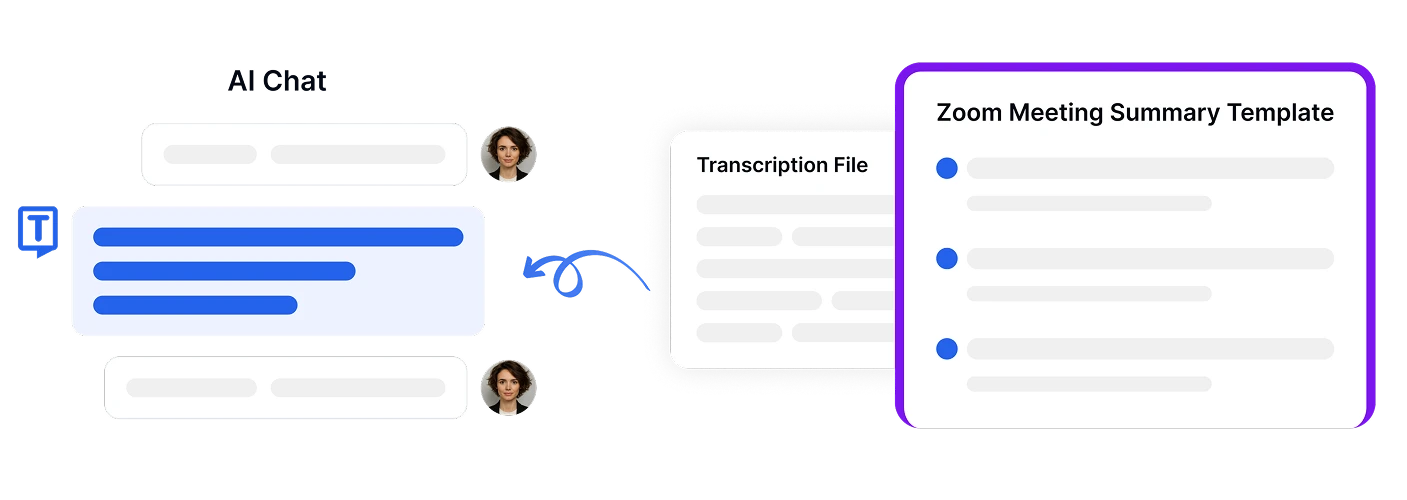
Интелигентен AI асистент
Чатете с вашите транскрипции чрез вградения AI. Задавайте въпроси като "Какви бяха задачите?" или "Обобщете дискусията за бюджета", за да извлечете прозрения от дълги Zoom срещи без да четете всичко.

Споделяне и съхраняване на преписи от срещи
Лесно споделяйте стенограми, резюмета и записи на срещи в Zoom с колеги чрез защитен, базиран на разрешения достъп. Позволете на членовете на екипа, които не са могли да присъстват, бързо да наваксат с дискусиите, без да гледат цели записи.
Сигурност от корпоративен клас
Сигурността и поверителността на клиентите са наш приоритет на всяка стъпка. Спазваме стандартите SOC 2 и GDPR, гарантирайки, че вашата информация е защитена по всяко време.





Какво казват нашите потребители
Често задавани въпроси
Transkriptor постига 99% точност при ясни аудио записи от Zoom. Изкуственият интелект е обучен на различни акценти и техническа терминология, справяйки се с множество говорители и специфична за индустрията терминология по-добре от основните инструменти за разпознаване на глас.
Да, можете да свържете Google Drive, Dropbox или OneDrive, за да импортирате записи от Zoom директно. Няма нужда да изтегляте големи файлове на компютъра си—Transkriptor достъпва и обработва файловете от вашето облачно хранилище.
Типична 60-минутна среща в Zoom отнема около 3-5 минути за транскрибиране. Процесът е 10 пъти по-бърз от ръчното транскрибиране и включва идентификация на говорителите, времеви маркери и форматиране.
Transkriptor е специализирана платформа за транскрибиране с по-висока точност (99%), по-широка езикова поддръжка (100+ езика) и по-богати опции за редактиране/експортиране в сравнение с вграденото транскрибиране на Zoom, което работи само в Zoom и поддържа по-малко езици. Също така е много по-икономичен, с безплатен план и достъпни тарифи за часове транскрибиране всеки месец. Transkriptor предлага и разширени функции с изкуствен интелект като резюмиране и AI чат.
Да, Transkriptor поддържа екипно сътрудничество. Можете да споделяте транскрипции чрез защитени връзки, да задавате разрешения и да имате множество потребители, които да редактират и коментират една и съща транскрибирана среща в Zoom едновременно.

Достъп до Transkriptor навсякъде
Записвайте на живо или качвайте аудио и видео файлове за транскрибиране. Редактирайте вашите транскрипции с лекота и използвайте AI асистента за чат или резюмиране на транскрипциите.







